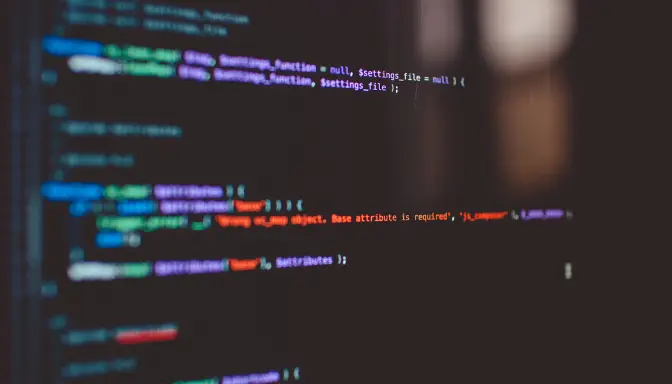Diksia.com - Pernahkah kamu perlu mengakses atau mengelola server dari jarak jauh? Dalam dunia teknologi informasi, terutama bagi pengembang web, administrator sistem, atau siapa pun yang berurusan dengan hosting, kemampuan ini adalah sebuah keharusan. Di sinilah Secure Shell (SSH) berperan penting.
SSH adalah protokol jaringan yang memungkinkan kita untuk menjalankan layanan jaringan dengan aman melalui jaringan yang tidak aman, seperti internet.
Keunggulan utamanya terletak pada enkripsi kuat yang melindungi semua data yang ditransfer, termasuk kata sandi dan perintah yang kamu kirimkan, dari potensi penyadapan atau serangan siber. SSH jauh lebih aman dibandingkan pendahulunya, seperti Telnet.
Sintaks Dasar: Langkah Awal Menghubungkan Diri
Untuk memulai sesi SSH ke server tujuan, kamu hanya perlu membuka terminal (di Linux/macOS) atau Command Prompt/PowerShell (di Windows versi modern) dan menjalankan perintah dasar.
Sintaks umumnya adalah:
Bash
ssh username@ip_address_server
username: Ganti dengan nama pengguna (user) kamu di server jarak jauh. Biasanya, ini adalahrootatau nama user lain yang telah dikonfigurasi.ip_address_server: Ganti dengan alamat IP atau nama domain (hostname) dari server tujuan.
Contoh: Jika username kamu adalah admin dan IP servernya adalah 192.168.1.10, kamu cukup mengetik:
Bash
ssh [email protected]
Menggunakan Port Kustom
Secara default, SSH berjalan pada port 22. Namun, demi keamanan, banyak server mengonfigurasi port SSH ke nomor yang berbeda (non-standar). Untuk kasus ini, kamu perlu menyertakan opsi -p diikuti dengan nomor port.
Bash
ssh username@ip_address_server -p nomor_port
Contoh: Jika portnya adalah 2222:
Bash
ssh [email protected] -p 2222
Setelah kamu menjalankan perintah ini, sistem akan meminta kamu untuk memasukkan kata sandi (password) untuk username tersebut. Berhati-hatilah saat mengetik, karena karakter yang kamu ketik tidak akan terlihat di terminal, ini adalah fitur keamanan.
Tiga Perintah SSH Krusial untuk Manajemen File
Setelah berhasil masuk ke sesi SSH, kamu sudah berada di dalam antarmuka baris perintah server dan dapat mulai menjalankan perintah Linux/Unix. Berikut adalah beberapa command yang paling sering kita gunakan:
| Perintah | Fungsi | Contoh Penggunaan |
ls |
Menampilkan daftar file dan direktori. Opsi -l memberikan detail lengkap (long listing). |
ls -l |
cd |
Berpindah direktori (Change Directory). | cd /var/www/html (pindah ke direktori tertentu); cd .. (kembali ke direktori sebelumnya). |
mkdir |
Membuat direktori (folder) baru. | mkdir FolderBaru |
rm |
Menghapus file atau direktori. Gunakan opsi -r untuk menghapus direktori beserta isinya (recursive). |
rm filelama.txt; rm -r FolderBaru |
pwd |
Menampilkan lokasi direktori tempat kamu berada saat ini (Print Working Directory). | pwd |
cat |
Menampilkan isi dari sebuah file teks ke layar terminal. | cat config.php |
Praktik Keamanan Terbaik: Autentikasi Kunci SSH
Meskipun autentikasi dengan kata sandi dimungkinkan, cara yang paling aman dan direkomendasikan adalah menggunakan Kunci SSH (SSH Keys). Kunci ini terdiri dari pasangan: Private Key (kunci pribadi yang tersimpan aman di komputer lokal kamu) dan Public Key (kunci publik yang disalin ke server).
Dengan menggunakan kunci SSH, kamu dapat masuk ke server tanpa perlu mengetikkan kata sandi, sambil tetap menjaga keamanan yang sangat tinggi, bahkan lebih aman daripada kata sandi biasa.
Langkah Singkat Penggunaan Kunci:
- Buat pasangan kunci SSH di komputer lokal kamu (misalnya, menggunakan perintah
ssh-keygen -t rsa). - Salin Public Key (
id_rsa.pub) ke server tujuan (biasanya ke file~/.ssh/authorized_keys). Kamu bisa menggunakan perintahssh-copy-iduntuk mempermudah proses ini. - Setelah selesai, kamu dapat login tanpa perlu memasukkan kata sandi lagi.
SSH adalah alat vital yang menawarkan keamanan dan fleksibilitas dalam mengelola sistem jarak jauh. Menguasai perintah-perintah dasar ini akan menjadi modal berharga bagi siapa pun yang berkecimpung di dunia teknologi.